Funktioniert VLC YouTube-Download nicht? - Was kann man tun
Beim Versuch, ein YouTube-Video abzuspielen oder ein YouTube-Video zu streamen, wird die Fehlermeldung „VLC kann den YouTube-Link nicht öffnen. Überprüfen Sie das Protokoll auf Details“ oder „Ihre Eingabe kann nicht geöffnet werden: VLC kann MRL nicht öffnen“ angezeigt werden Video von YouTube? Dass VLC YouTube nicht funktioniert, ist heutzutage ein Problem, mit dem viele Nutzer konfrontiert sind. Und die Menschen haben es satt, sich mit diesen Problemen auseinanderzusetzen. Heute stellen wir Ihnen die Liste der ultimativen Lösungen vor, mit denen Sie dieses Problem ein für alle Mal beheben können. Lesen Sie weiter unten, um mehr über dieses Problem und Lösungen zur Behebung zu erfahren YouTube-Videos herunterladen mit VLC funktioniert nicht.
Zusammenfassung
Sie können die YouTube-Videos nicht direkt von VLC mit Link streamen? Hier sind 8 Lösungen für das Problem, dass VLC YouTube unter Windows und Mac nicht abgespielt oder heruntergeladen werden kann. Oder Sie können HitPaw Video Converter verwenden, um YouTube-Videos fehlerfrei herunterzuladen und abzuspielen.

Teil 1. Wie behebt man, dass das Herunterladen/Abspielen von VLC YouTube nicht funktioniert?
VLC Media Player ist ein benutzerfreundlicher YouTube-Downloader. Viele Leute berichteten jedoch, dass sie die Videos von YouTube im VLC Media Player nicht abspielen/streamen können. Wenn Ihr VLC kein YouTube-Video herunterladen/abspielen kann, machen Sie sich keine Sorgen. Befolgen Sie die folgenden Lösungen, um dieses Problem dauerhaft zu beheben.
Lösung 1. Aktualisieren Sie den VLC Media Player auf die neueste Version
Das Aktualisieren des VLC Media Players kann ebenfalls Wunder bewirken und das Problem beheben, dass Ihr VLC-Downloader YouTube nicht funktioniert. Befolgen Sie die folgenden Schritte, um zu erfahren, wie.
1.Starten Sie den VLC-Player und gehen Sie zur Hilfeoption.
2.Die Schaltfläche befindet sich oben im Menü.
3.Nutzern wird hier die Option „Nach Updates suchen“ angezeigt.

4.Wenn Sie darauf tippen, wird angezeigt, ob für VLC ein Update verfügbar ist. Die Installation beginnt.
Lösung 2. Versuchen Sie, die hardwarebeschleunigte Dekodierung zu deaktivieren
Wenn in Ihrem VLC-Player die hardwarebeschleunigte Dekodierung aktiviert ist, müssen Sie sie ausschalten, um zu beheben, dass der VLC-Download auf YouTube nicht funktioniert. Befolgen Sie die folgenden Schritte, um zu erfahren, wie.
1.Starten Sie den VLC-Player, klicken Sie auf „Extras“ und wählen Sie „Einstellungen“ aus dem Kontextmenü.

2.Wechseln Sie zum Tipp „Eingabe/Codes“ und klicken Sie im Abschnitt „Codecs“ auf den Dropdown-Pfeil neben „Hardwarebeschleunigte Dekodierung“ und wählen Sie „Deaktivieren“.
3.Klicken Sie abschließend auf Speichern.

Lösung 3. Wert der Datei-Caching-Option ändern
Das Ändern des Werts Ihrer Datei-Caching-Option hilft Ihnen auch dabei, das Problem zu lösen, dass YouTube-Videos nicht mit VLC heruntergeladen werden können. Befolgen Sie einfach die folgenden Anweisungen.
1.Starten Sie den VLC Media Player und klicken Sie im Menü auf die Tool-Option.
2.Navigieren Sie zu „Einstellungen“ und tippen Sie darauf, um es zu öffnen.
3.Wechseln Sie nun zum Eingabe-/Codec-Tipp und suchen Sie nach dem Datei-Caching (ms).
4.Ändern Sie den Datei-Caching-Wert auf 2000.

5.Klicken Sie abschließend auf Speichern.
Lösung 4. Deaktivieren Sie die Option zur Weiterleitung von Cookies
Das Deaktivieren von Cookies kann auch dabei helfen, das Problem zu lösen, dass das Herunterladen von YouTube-Videos mit VLC auf dem VLC Media Player nicht funktioniert. Hier sind die Schritte, die befolgt werden müssen.
1.Starten Sie den VLC Media Player und suchen Sie im oberen Menü nach der Option „Extras“.
2.Klicken Sie mit der rechten Maustaste darauf und navigieren Sie zur Option „Einstellungen“.
3.Hier finden Sie eine Option für die Show-Einstellungen. Wählen Sie ALLE aus den Show-Einstellungen aus.
4.Tippen Sie hier auf „Eingabe/Codecs“ und dann auf „Zugriffsmodule“ bzw. „HTTPS“.
5.Deaktivieren Sie die Option zur Weiterleitung von Cookies und klicken Sie auf „Speichern“, um die Änderungen zu speichern.

Lösung 5. Ersetzen Sie die vorhandene Youtube.Lua-Datei durch die neue Youtube.Lua-Datei
Das Ersetzen Ihrer aktuellen YouTube.lua-Datei kann Ihnen helfen, das Problem zu lösen, dass VLC YouTube nicht funktioniert. Sie müssen lediglich die folgenden Schritte ausführen.
1.Öffnen Sie Ihr Gerät, öffnen Sie den Explorer und navigieren Sie zur Adressleiste.
2.Fügen Sie nun die folgende Adresse ein.
Für 32 Bit „C:\Programme\VideoLAN\lua\playlist“
Für 64 Bit „C:\Program Files(x86)\VideoLAN\lua\playlist“
3.Hier finden Sie die Datei youtube.luac und Sie müssen die Dateien hier löschen.

4.Öffnen Sie Ihren Browser, laden Sie die Datei „youtube.lua“ über den offiziellen Download-Link des VLC Players herunter und kopieren Sie die Datei „youtube.lua“ aus dem Ordner „Downloads“.
5.Fügen Sie die neue Datei an dem in Schritt 2 angegebenen Speicherort ein und öffnen Sie das Medienfenster des VLC-Players.
6.Kopieren Sie eine YouTube-URL, die Sie abspielen möchten, um zu überprüfen, ob die Lösung funktioniert.
Lösung 6. Benennen Sie die Datei youtube.lua um
Wenn Sie die Lua-Datei nicht durch Befolgen der oben genannten Lösung ersetzt haben, können Sie einfach den Namen der Lua-Datei ändern und alle Probleme im Zusammenhang mit dem VLC-Download von YouTube-Videos lösen. Befolgen Sie diese Schritte.
1.Öffnen Sie Ihr Gerät, öffnen Sie den Explorer und navigieren Sie zur Adressleiste.
2.Fügen Sie nun die folgende Adresse ein.
Für 32 Bit „C:\Programme\VideoLAN\lua\playlist“
Für 64 Bit „C:\Program Files(x86)\VideoLAN\lua\playlist“
3.Suchen Sie die Datei youtube.lua und benennen Sie sie in youtube.luac um.
4.Öffnen Sie den VLC Player erneut und versuchen Sie erneut, YouTube-Videos zu streamen
Lösung 7. Einstellungen zurücksetzen
Benutzer können die Einstellungen in VLC auch zurücksetzen, wenn ihr YouTube-Video nicht in VLC abgespielt wird. Befolgen Sie einfach die folgenden Schritte und schon kann es losgehen.
1.Öffnen Sie VLC und navigieren Sie zur oberen Menüleiste.
2.Klicken Sie hier auf Extras und wählen Sie die Option Einstellungen. Benutzer können alternativ die Tastenkombination Strg + P verwenden.
3.Navigieren Sie nun zum unteren Rand des Einstellungsfensters.
4.Tippen Sie hier auf die Option „Einstellungen zurücksetzen“ und bestätigen Sie Ihre Entscheidung.

Lösung 8. VLC neu installieren
Die Neuinstallation von VLC hat sich auch als wirksame Lösung erwiesen, wenn es darum geht, das Problem zu lösen, dass der VLC-YouTube-Download auf Mac und Windows nicht funktioniert. Wenn keine Lösung für Sie gut funktioniert, können Sie Ihren VLC-Player jederzeit deinstallieren und erneut installieren. Befolgen Sie einfach die folgenden Schritte.
- 1.Deinstallieren Sie Ihren VLC-Player.
- 2.Sobald dies erledigt ist, gehen Benutzer zur offiziellen VLC-Website.
- 3.Laden Sie jetzt die neueste Version des Players herunter
- 4.Installieren Sie es und erhalten Sie die neuesten Updates auf Ihrem Gerät.
Teil 2. VLC funktioniert nicht? Verwenden Sie VLC-Alternativen zum Herunterladen und Abspielen von YouTube
So laden Sie YouTube-Videos herunter mit VLC kann für unerfahrene Benutzer eine komplexe Aufgabe sein, da ein kleiner Fehler zu einem Fehler beim Herunterladen von VLC führen kann. Wenn Sie nach all den Lösungen immer noch kein YouTube-Video mit VLC herunterladen können, brauchen Sie eine bessere Alternative zum VLC-Downloader YouTube. Und hier kommt der HitPaw Video Converter ins Spiel. Das Tool hilft beim Herunterladen von Videos von YouTube in bester Qualität. Sie müssen lediglich die folgenden Schritte ausführen, um zu erfahren, wie Sie dieses Tool verwenden.
Schritt 1.Starten Sie HitPaw Video Converter und klicken Sie auf die Registerkarte „Herunterladen“.
Schritt 2.Öffnen Sie YouTube in einem beliebigen Browser auf Ihrem Gerät und kopieren Sie die Video-URL, die Sie herunterladen möchten.
Schritt 3.Gehen Sie zurück zum Download-Bereich im Tool. Tippen Sie auf die Option „URL einfügen“, um den kopierten Link automatisch in die Benutzeroberfläche einzufügen und ein Dialogfenster zu öffnen.

Schritt 4.Tippen Sie auf die Option „Herunterladen“, um mit dem Herunterladen des Videos zu beginnen.

Schritt 5.Das heruntergeladene Video wird auf der Registerkarte „Fertig“ aufgeführt und Sie können es mit dem integrierten Player abspielen.

Hauptfunktionen von HitPaw Video Converter:
- Laden Sie Videos von YT und anderen über 10.000 Websites herunter
- YouTube direkt als MP4 8K/4K/1080p/720p speichern.
- Dar beste YouTube MP3 Converter für Mac und Windows.
- Unterstützt das Herunterladen einer YouTube-Playlist nur mit einer URL.< /li>
- Unterstützt die Bearbeitung von Video und Audio nach dem Herunterladen.
- Konvertieren Sie Video und Audio in beliebige andere Formate.
- Konvertieren Sie Musik von Spotify, Deezer und Apple Music in MP3.
- Funktioniert sowohl auf Windows- als auch auf Mac-Systemen
Fazit
Kurz gesagt, Sie haben sich gerade verschiedene Lösungen angesehen, die verwendet werden können, wenn das Problem auftritt, dass der VLC-YouTube-Download nicht funktioniert. Die beste Option, mit der Benutzer YouTube-Videos herunterladen können, ist HitPaw Video Converter ein professionelleres und stabileres Programm, das eingebettete Videos von YouTube und vielen anderen Websites herunterladen kann.





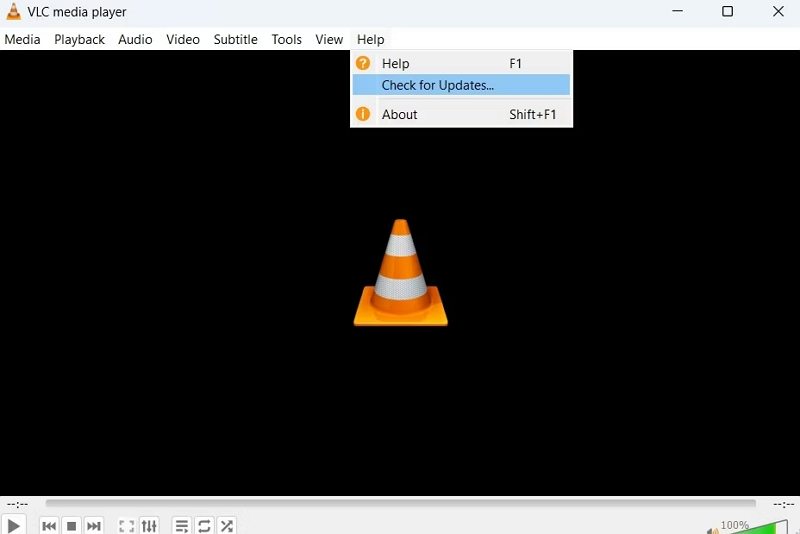
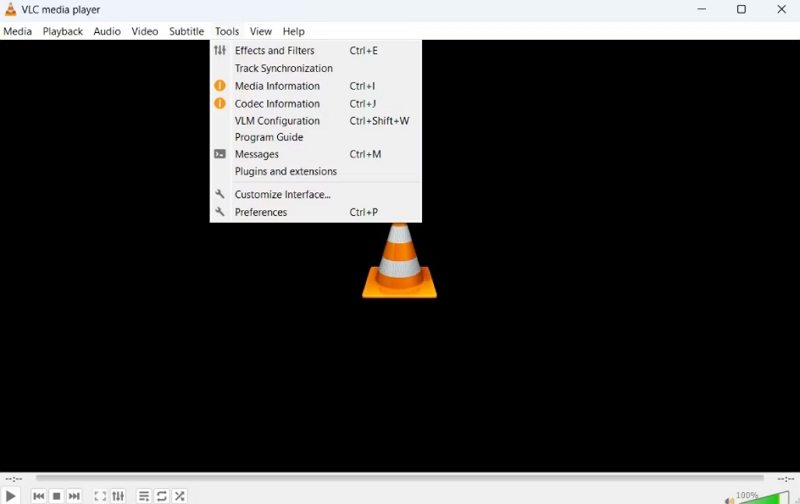
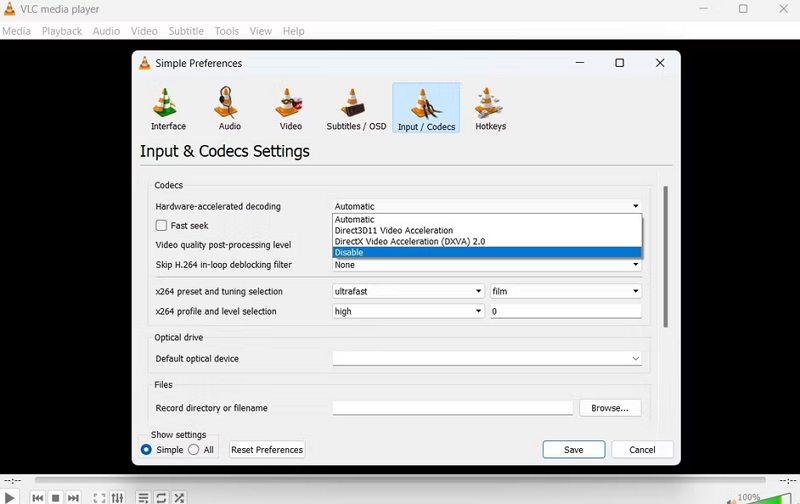
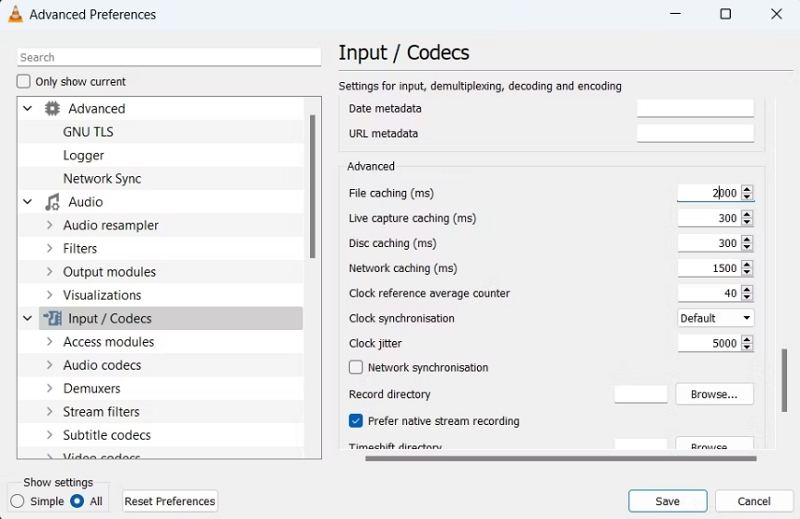
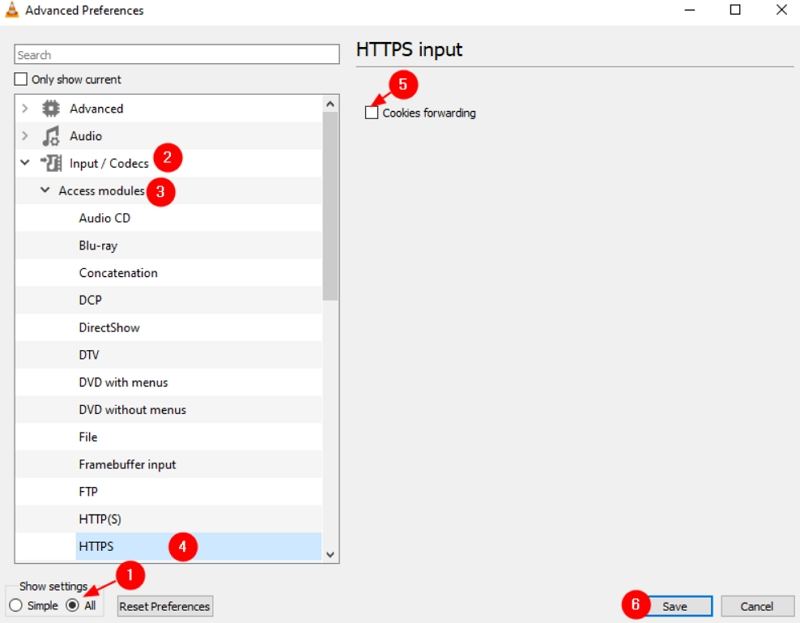
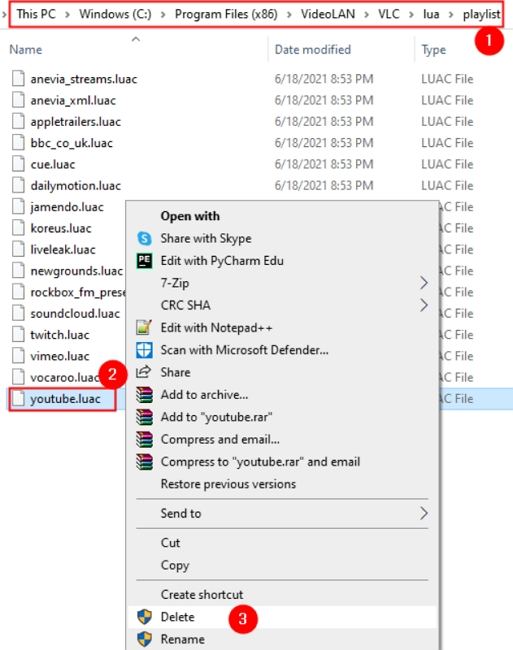





 HitPaw Video Enhancer
HitPaw Video Enhancer HitPaw FotorPea
HitPaw FotorPea
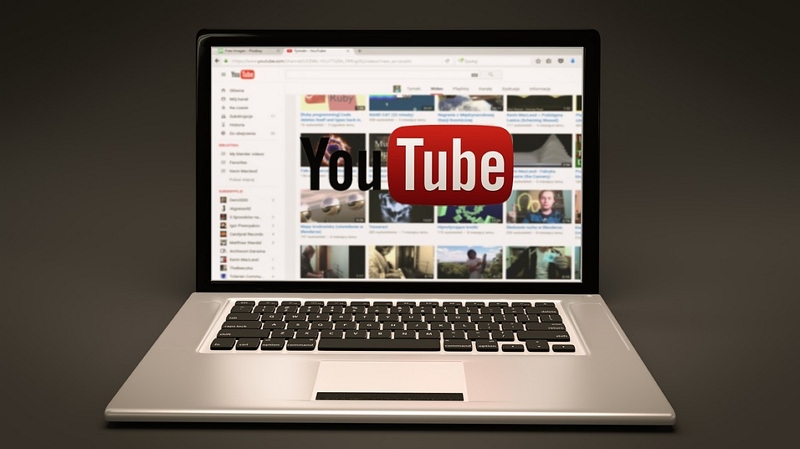


Teile diesen Artikel:
Wählen Sie die Produktbewertung:
Joshua Hill
Chefredakteur
Ich bin seit über fünf Jahren als Freiberufler tätig. Es ist immer beeindruckend Wenn ich Neues entdecke Dinge und die neuesten Erkenntnisse, das beeindruckt mich immer wieder. Ich denke, das Leben ist grenzenlos.
Alle Artikel anzeigenKommentar hinterlassen
Erstellen Sie Ihre Rezension für HitPaw-Artikel